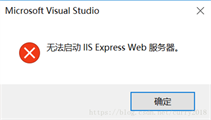原文 http://cqyccmh.blog.163.com/blog/static/6068134720102211543944/
今天解决了一个郁闷了很久的问题,之前实在没辙就只能重装系统,因为装的是GHOST的版本,基本都是简装版,精简了很多普通人不用的东西,可是谁想IIS
都被精简掉了,查了一下我的GHOST万能版SP2是从上海市政府VLK版精简成的,找了一个完整版的上海市政府VLK版XPSP2安装还是不行,单独上网下来IIS5.1也安装出错,找了好几个论坛看简装版XP
IIS的解决方案都对不上号,还是死活装不上去。后来看到安装过程中提示0x4b8错误,直接到Microsoft搜索了一下,果然有解决方案,试了试果然好用,什么问题都解决了.
解决办法是:
1、测试 secedit.sdb 的完整性:
开始--运行--CMD
esentutl /g C:\Windows\security\database\secedit.sdb
返回
Integrity check successful.
测试后提示正常,不管了,照样修复一遍!
2、修复数据库:
esentutl /p C:\Windows\security\database\secedit.sdb
3、把[Internet游戏]前的选择框里的那个勾去掉,然后再次尝试安装 IIS,OK,顺利通过!
解决办法是:
1、测试 secedit.sdb 的完整性:
开始--运行--CMD
esentutl /g C:\Windows\security\database\secedit.sdb
返回
Integrity check successful.
测试后提示正常,不管了,照样修复一遍!
2、修复数据库:
esentutl /p C:\Windows\security\database\secedit.sdb
3、把[Internet游戏]前的选择框里的那个勾去掉,然后再次尝试安装 IIS,OK,顺利通过!